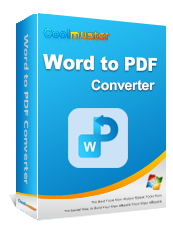Bagaimana Cara Menyimpan Google Dokumen sebagai PDF? [5 Cara Teratas]

Pernahkah Anda kesulitan berbagi Google Dokumen dan khawatir masalah pemformatan akan merusak kerja keras Anda? Ini bisa membuat frustasi ketika dokumen Anda tidak terlihat sama untuk semua orang, terutama di perangkat yang berbeda. Mengonversi Google Dokumen Anda ke PDF adalah langkah cerdas untuk mempertahankan tata letak dan gayanya, memastikan pengalaman menonton yang lancar bagi semua penerima.
Di sini, kami akan menunjukkan cara menyimpan Google Doc Anda sebagai PDF , memberdayakan Anda untuk berbagi dokumen dengan percaya diri tanpa khawatir tentang perbedaan format. Mari kita mulai.
Sebelum kami memandu Anda melalui langkah-langkah mendetail untuk menyimpan Google Documents ke PDF, Anda harus mengetahui beberapa poin. Ada beberapa opsi berbeda untuk menyimpan Google Dokumen ke PDF:
Omong-omong, jika diperlukan, Anda dapat membuka PDF di Google Dokumen , dan mengonversi PDF ke Google Dokumen di komputer Windows .
Google Docs adalah pengolah kata yang hebat dan berguna, sama seperti Microsoft Word. Jika Anda memutuskan untuk menyimpan pekerjaan Anda yang sudah selesai sebagai Google Dokumen, ini mungkin bukan cara yang aman untuk menyimpan informasi pribadi Anda karena dapat dengan mudah diedit. Selain itu, jika berhubungan dengan pekerjaan, sebaiknya simpan dalam format seperti PDF. Tapi bagaimana cara membuat Google Doc menjadi PDF? Menyimpan Google Doc sebagai PDF di komputer atau desktop cukup mudah. Anda dapat melakukannya dengan berbagai cara, seperti yang disebutkan di bawah ini:
Coolmuster Word to PDF Converter adalah perangkat lunak pengonversi Google Doc ke PDF yang mengubah semua file Doc ke PDF dalam waktu singkat. Konversi dokumen Word ke PDF disederhanakan dengan alat ini. Berkat antarmukanya yang ramah pengguna, meskipun Anda tidak memiliki pengetahuan teknis, Anda akan dapat menggunakannya tanpa masalah. Dibutuhkan beberapa klik untuk menyimpan file Doc Anda dalam PDF yang terlihat profesional.
Fitur utama:
Berikut langkah-langkah cara mengekspor Google Doc sebagai PDF dengan Coolmuster Word to PDF Converter :
01 Setelah mengunduh Coolmuster Word to PDF Converter di komputer, instal. Jalankan untuk sampai ke antarmuka utama. Tekan tombol Tambah File atau Tambah Folder .

02 Sesuaikan ukuran halaman dan margin saat Anda memilih lokasi keluaran.

03 Ketuk tab Mulai untuk memulai proses konversi.

Salah satu cara untuk menyimpan Google Doc sebagai PDF adalah dengan mengirimkannya sebagai email. Anda akan memilih alamat email penerima dan menentukan file keluaran.
Berikut adalah langkah-langkah cara menyimpan Google Doc sebagai PDF:
Langkah 1. Buka situs Google Docs di komputer, lalu buat/buka file Dokumen.
Langkah 2. Ketuk pada tab File , lalu arahkan kursor ke opsi untuk menemukan Email , lalu tekan Kirimkan file ini melalui email .
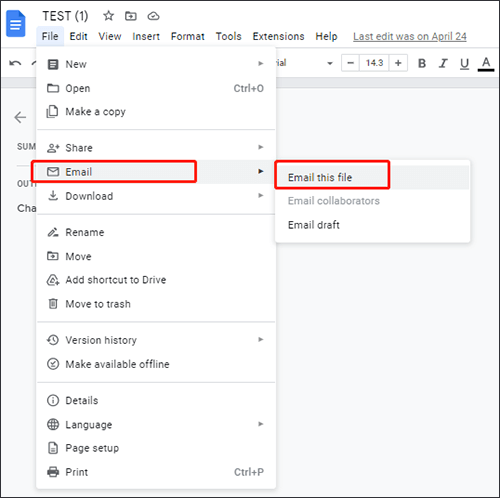
Langkah 3. Masukkan semua kolom yang diperlukan, lalu tekan Kirim . Pastikan Jenis File (PDF) dipilih di kotak dialog bawah.
Anda juga dapat menggunakan opsi Cetak untuk menyimpan file Google Doc apa pun sebagai PDF. Namun alih-alih menekan tombol cetak untuk mencetaknya, cukup ubah bidang Tujuan dan pilih opsi Simpan sebagai PDF.
Berikut langkah-langkah cara mengubah Google Doc menjadi PDF dengan fitur Print:
Langkah 1. Temukan file Google Doc yang akan dikonversi ke PDF. Anda dapat menggunakan tombol keyboard untuk Mencetak file atau menggunakan opsi dalam file Google Doc di bawah tab File. Tekan tombol Ctrl+P di komputer Anda atau pilih opsi Cetak dari tab File.
Langkah 2. Ubah kolom Tujuan menjadi Simpan sebagai PDF .
Langkah 3. Ketuk tombol Simpan di bagian bawah untuk menyimpan file ke komputer. Anda dapat mengubah nama file dan lokasinya.

Membuat file Google Doc di perangkat Seluler juga sederhana. Baik Anda menggunakan Android atau iOS , Anda tetap dapat menyimpan Google Dokumen ke PDF dengan mudah. Namun, langkah-langkahnya tidak serupa di Android dan iPhone/iPad. Di iPhone, Anda harus masuk ke aplikasi Google Docs terlebih dahulu.
Ada dua cara untuk membuat file Google Doc menjadi PDF di iPhone atau iPad. Ini termasuk:
Berikut langkah-langkah cara mengubah Google Document menjadi PDF di iOS :
Langkah 1. Buka aplikasi Google Documents di iPhone Anda. Pilih file Doc Anda untuk dikonversi menjadi PDF dan buka.
Langkah 2. Edit file jika perlu, lalu ketuk tombol Lainnya , yang ditunjukkan dalam tiga titik lurus.
Langkah 3. Ketuk Bagikan & Ekspor dari menu tarik-turun. Ketuk Kirim Salinan dan pilih format file sebagai PDF, lalu tekan OK .
Langkah 4. Tunggu hingga konversi selesai, simpan file, atau bagikan ke memori internal ponsel Anda.
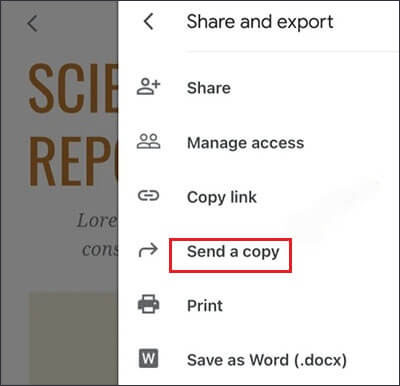
Perangkat iOS memungkinkan Anda mengakses fitur Cetak di Google Dokumen, yang dapat membantu mengonversi file ke berbagai format. Berikut langkah-langkah yang harus diikuti:
Langkah 1. Buka aplikasi Google Docs. Klik ikon Plus untuk membuka Dokumen baru untuk mulai menulis. Anda juga dapat mengkliknya untuk membuka dan melihat file Doc.
Langkah 2. Edit Dokumen dan tekan tiga titik di bagian kanan atas. Klik opsi Bagikan & ekspor .
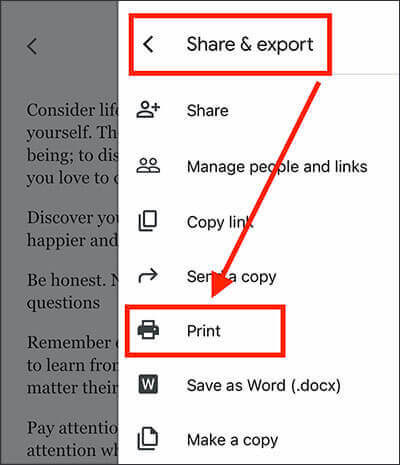
Langkah 3. Pada menu berikutnya, ketuk Cetak . Periksa untuk memastikan Opsi Cetak diatur dengan benar. Prosedur konversi akan dimulai.
Langkah 4. Ketuk Simpan ke File atau Bagikan di bagian kiri bawah.

Pengguna Android juga tidak dibatasi saat mengonversi Google Docs ke PDF. Karena Google Docs ada dalam versi aplikasi untuk Android , menyimpan file Doc ke PDF sangatlah mudah. Namun langkah-langkahnya cukup berbeda dengan iOS . Berikut cara mengubah Google Doc menjadi PDF di Android :
Langkah 1. Buka aplikasi Google Docs di Android dan pilih file Dokumen untuk diubah menjadi PDF. Lakukan pengeditan yang diperlukan menggunakan ikon seperti Pena.
Langkah 2. Di sisi kiri atas layar, Anda akan melihat tiga titik dalam posisi horizontal. Tekan, dan sebuah menu akan muncul.
Langkah 3. Pilih Bagikan dan ekspor dan ketuk Simpan Sebagai setelah itu. Format akan ditampilkan di jendela berikutnya. Ketuk Dokumen PDF , lalu tekan OK .
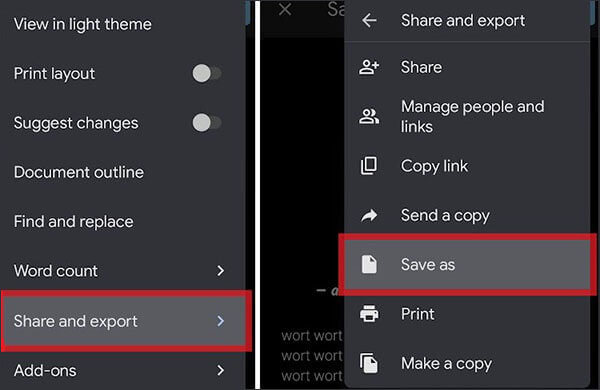
Aplikasi akan menampilkan pratinjau file PDF. Ketuk panah yang mengarah ke bawah untuk menyimpan atau mengunduh file PDF. Ini akan menyimpan file di perpustakaan perangkat Anda di folder Unduhan.
Itulah cara mengubah Google Docs ke PDF. Kita dapat melihat bahwa mengonversi Google Docs ke PDF tidaklah sulit. Menyimpan dokumen Google sebagai PDF menawarkan cara universal, andal, dan aman untuk berbagi atau mendistribusikan dokumen Anda dengan tetap mempertahankan konten dan tampilan aslinya.
Metode yang disebutkan dalam panduan ini akan memungkinkan Anda mengonversi file Google Doc apa pun ke PDF. Kami merekomendasikan penggunaan Coolmuster Word to PDF Converter untuk mengonversi file Word ke PDF. Ini sangat mudah dan efektif.
Artikel Terkait:
Bagaimana Cara Membagi PDF menjadi Banyak File? 4 Metode untuk Windows & Mac
Konversikan PDF ke Gambar JPG/JPEG untuk Aksesibilitas dan Berbagi yang Lebih Baik
Cara Menyalin Teks dari PDF yang Dilindungi di Mac dan Windows